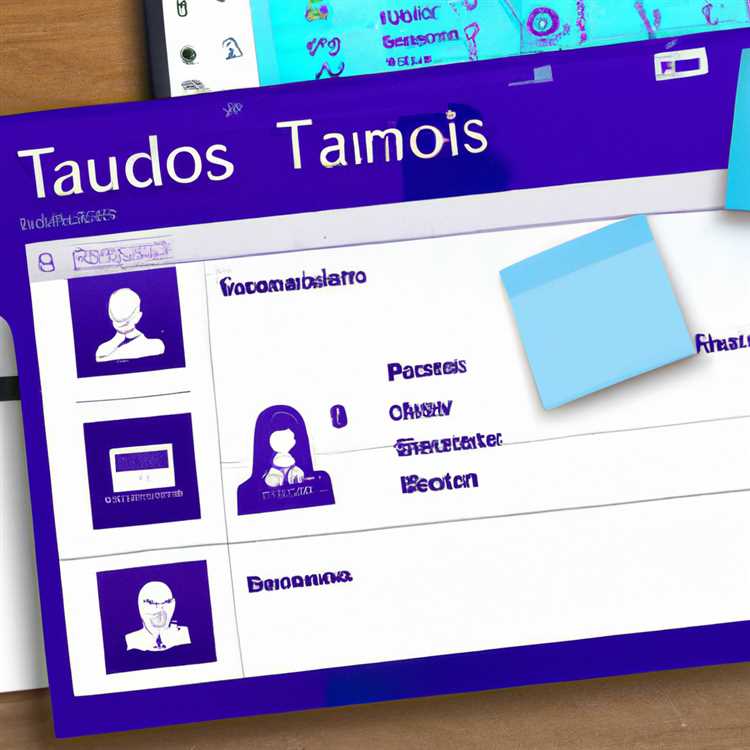EWallet lưu trữ mật khẩu và thông tin tài khoản quan trọng của bạn trong một ứng dụng để bạn có thể truy cập dữ liệu của mình trên máy tính để bàn hoặc thiết bị di động. Lưu trữ số tài khoản ngân hàng, tên người dùng và mật khẩu, số thẻ tín dụng, thậm chí cả thông tin sức khỏe trên máy Mac hoặc PC của bạn; sau đó đồng bộ thông tin với các ứng dụng Android, Blackberry hoặc iPhone của eWallet. Người dùng Windows có thể đồng bộ hóa với bất kỳ thiết bị nào trong ba thiết bị di động, nhưng người dùng Mac chỉ có thể đồng bộ hóa với iPhone, iPad hoặc iPod Touch. Thiết lập đồng bộ hóa thông qua ứng dụng máy tính để bàn của bạn và sau đó eWallet sẽ đồng bộ hóa theo cách thủ công hoặc tự động tùy thuộc vào thiết bị cầm tay của bạn.
Khởi chạy eWallet trên máy Mac hoặc PC của bạn.
Đi tới ruy-băng trình đơn ở đầu cửa sổ và chọn "Trang chủ", sau đó chọn "Đồng bộ hóa".
Chọn "Thiết lập" và danh sách các thiết bị xuất hiện. Nếu bạn không thấy thiết bị mình muốn, hãy nhấp vào "Thêm". Đảm bảo rằng thiết bị đã được cắm vào hoặc trong phạm vi phủ sóng Wi-Fi để eWallet sẽ tự động phát hiện thiết bị.
Chọn thiết bị bạn muốn đồng bộ hóa và nhấp vào "Đồng bộ hóa Wallet với thiết bị".
Nhấp vào "OK." Đồng bộ hóa được thiết lập. Các thiết bị Windows Mobile tự động đồng bộ hóa với máy tính để bàn Windows mỗi khi chúng được cắm vào.
Chọn nút "Đồng bộ hóa ngay" từ tab "Trang chủ" của eWallet để đồng bộ hóa các thiết bị không phải Windows Mobile theo cách thủ công.
Lời khuyên
EWallet cũng đồng bộ hóa với các máy chủ FTP hoặc các thư mục trên ổ cứng của bạn để tạo các bản sao lưu tức thì. Chuyển đến tab "Trang chủ" và nhấp vào "Đồng bộ hóa" và sau đó "Thêm". Điều hướng đến một thư mục hoặc trang FTP trong hộp thoại và nhấp vào "OK". Đồng bộ hóa theo cách thủ công với thư mục hoặc trang FTP bằng nút "Đồng bộ hóa ngay".
Cảnh báo
Các thiết bị iOS của Apple chỉ có thể đồng bộ hóa qua Wi-Fi. Nếu bạn cố gắng đồng bộ hóa với cáp USB, eWallet sẽ không nhận ra thiết bị của bạn.